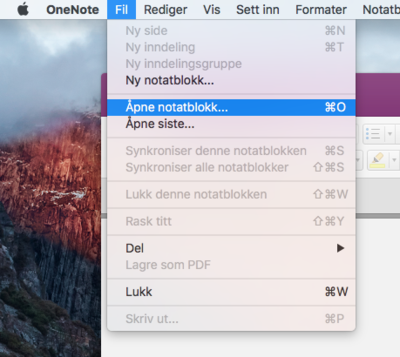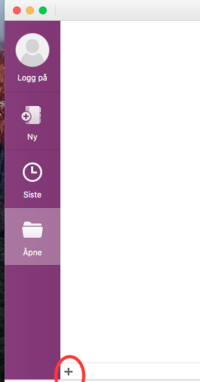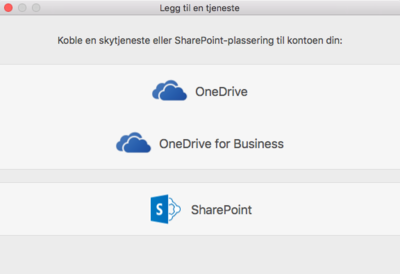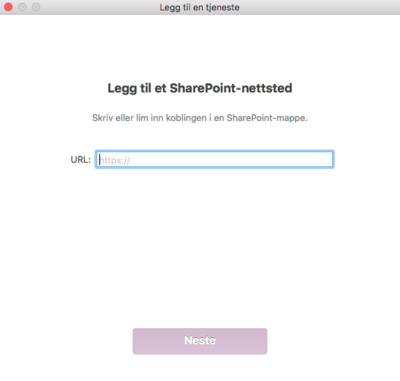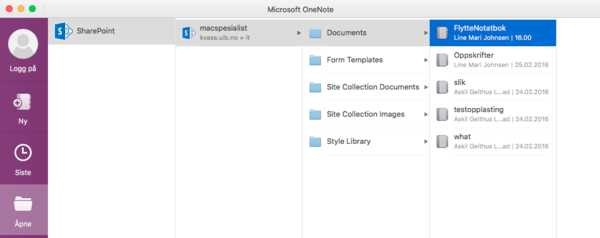Mac OS X: OneNote - Slik åpner du en notatblokk som ligger på SharePoint: Forskjell mellom sideversjoner
Fra IThjelp
Ingen redigeringsforklaring |
Ingen redigeringsforklaring |
||
| Linje 3: | Linje 3: | ||
# Velg Sharepoint. <br/>[[File:sharepoint.png|400px]]<br /><br /> | # Velg Sharepoint. <br/>[[File:sharepoint.png|400px]]<br /><br /> | ||
# Skriv inn adressen til din Sharepoint site.<br />[[File:URL.png|400px]]<br /><br /> | # Skriv inn adressen til din Sharepoint site.<br />[[File:URL.png|400px]]<br /><br /> | ||
# Velg Documents og finn notatblokken du ønsker å åpne. <br/>[[File:sharepoint documents.png|600px]]<br /><br /> | # Velg '''Documents''' og finn notatblokken du ønsker å åpne. <br/>[[File:sharepoint documents.png|600px]]<br /><br /> | ||
[[Kategori:BRA]] | [[Kategori:BRA]] | ||